
Una delle principali preoccupazioni degli utenti di smart TV è quella di poter riflettere rapidamente sui propri schermi cosa contengono determinati dispositivi di uso personale come computer e smartphone.
Questo ha molto supporto, poiché su questi computer di solito ci sono contenuti locali e contenuti web che possono essere apprezzati meglio su un grande schermo, ad esempio foto e video.
Tecnologie di mirroring dello schermo sui televisori Toshiba
Fortunatamente, gli attuali modelli di smart TV Toshiba sono dotati di tecnologie di mirroring wireless. Infatti, i modelli dotati di Android TV incorporano la tecnologia Chromecast di Google, mentre quelli basati su Linux o sulla piattaforma Vidaa sviluppata da Hisense, il suo attuale proprietario, integrano Miracast.
Con entrambe le tecnologie è possibile eseguire il mirroring dello schermo senza dover utilizzare cavi, quanto basta che i computer siano collegati alla stessa rete Wi-Fi. Nelle righe che seguono ti mostriamo come farlo utilizzando queste due alternative.
Cos’è Chromecast?
Chromecast è un dispositivo di streaming wireless creato e commercializzato da Google che si collega alla TV tramite uno dei suoi ingressi HDMI. In questo modo, consente di proiettare sul grande schermo i contenuti trasmessi da un telefono cellulare o da un PC.
Molte applicazioni per smartphone sono compatibili con questo dispositivo: YouTube, Netflix, Spotify, Amazon Prime Video, tra le altre, ed è anche compatibile con la versione desktop di Chrome.
Il Chromecast integrato su Toshiba Android TV
Attualmente, la tecnologia utilizzata nel Chromecast è stata trasferita ai televisori dotati di Android TV. Ecco perché i modelli di smart TV Toshiba basati su Android TV sono dotati di Chromecast integrato, che favorisce la trasmissione di contenuti a questi dispositivi, uno dei quali è il mirroring dello schermo.
Ecco come trasmettere lo schermo del PC o del telefono a un TV Android Toshiba.
Duplicare lo schermo del PC su Toshiba Android TV
- Accendi il tuo Toshiba Android TV e assicurati che sia connesso alla stessa rete Wi-Fi del tuo PC.
- Apri il browser Google Chrome sul tuo desktop o laptop.
- Fai clic sull’icona del menu Chrome (tre punti verticali nell’angolo in alto a destra) e seleziona Trasmetti. Si aprirà una piccola casella denominata Trasmetti scheda.
- Fai clic su Fonti e seleziona Trasmetti desktop.
- Infine, seleziona la tua TV Toshiba dall’elenco dei dispositivi disponibili.
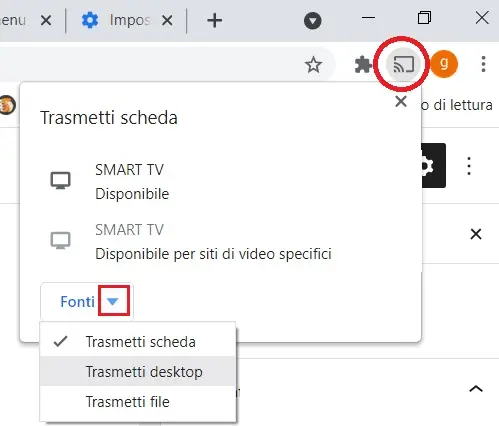
Duplicare lo schermo del telefono su Toshiba Android TV
- Accendi il tuo Toshiba Android TV e assicurati che sia connesso alla stessa rete Wi-Fi del tuo smartphone o tablet Android.
- Apri l’app Google Home sul tuo smartphone o tablet.
- Seleziona il televisore Toshiba.
- Quindi, tocca Trasmetti schermo > Trasmetti schermo.
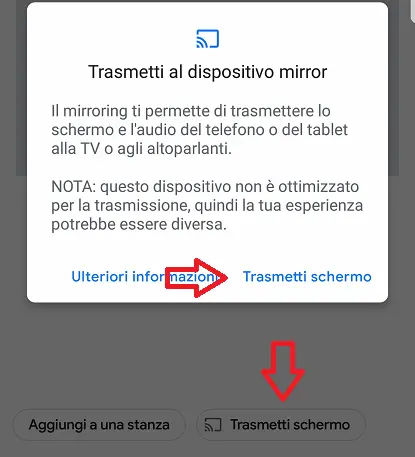
Come usare Miracast su TV Toshiba
Miracast è un protocollo di comunicazione wireless utilizzato dai principali produttori di smart TV per proiettare su questi schermi ciò che si vede su un PC o un telefono compatibile.
Evita la necessità di cavi e ha il vantaggio di essere supportato nativamente da Windows 10 e dal sistema Android. È ampiamente utilizzato per proiettare presentazioni, video, fotografie, ecc. Nelle smart TV Toshiba si chiama Wireless Display ed è molto facile da abilitare, come puoi vedere di seguito.
Attivare Miracast su TV Toshiba
Per iniziare, collega la tua TV Toshiba e il tuo PC o dispositivo mobile alla stessa rete Wi-Fi. Non è necessario disporre di una connessione Internet.
Utilizzando il telecomando della TV, premere il menu Sorgenti e selezionare Display wireless.
Ora puoi duplicare lo schermo del tuo PC o telefono Android compatibile sulla tua TV. Se non sai come farlo, segui questi passaggi.
Duplicare lo schermo del PC su TV Toshiba con Miracast
- Su un PC Windows 10, vai alla sezione delle notifiche (icona della freccia in basso in basso a destra dello schermo) e fai clic su Connetti.
- Quindi, seleziona la TV Toshiba a cui desideri connetterti in modalità wireless.
Duplicare un cellulare Android su TV Toshiba con Miracast
Prima di tutto, dovresti sapere che nonostante Miracast sia compatibile con il sistema operativo Android, molti produttori hanno deciso di smettere di includerlo tra le loro opzioni di connettività wireless. Tuttavia, se hai un telefono cellulare Android con l’opzione Miracast attivata, devi fare quanto segue.
- Apri la sezione delle notifiche facendo scorrere il dito verso il basso dalla parte superiore dello schermo e tocca l’icona Cast screen (a seconda della marca del telefono questa funzione può essere chiamata in diversi modi: View su Samsung, Screen Sharing, Screen Mirroring, Huawei Condividi…).
- Attendi che il cellulare sia collegato alla TV e che il suo schermo venga trasmesso senza l’utilizzo di cavi.
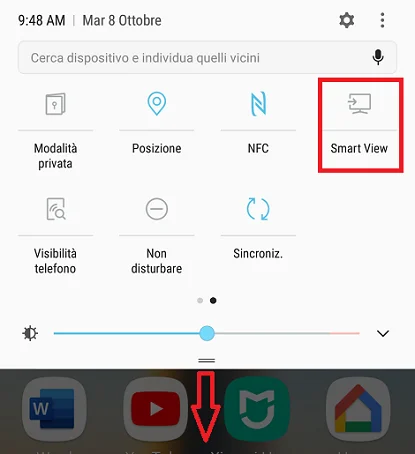
Duplicare schermo dell’iPhone su Toshiba Android TV
- Collega il tuo iPhone e Toshiba Android TV alla stessa rete Wi-Fi.
- Apri l’App Store e scarica l’app Replica: Mirror for Chromecast sul tuo iPhone o iPad: https://apps.apple.com/us/app/id1468495939
- Avvia Replica, accetta i termini di utilizzo e, nella schermata Connetti, seleziona il tuo Toshiba Android TV.
- Se non disponi della versione premium, attendi che la pubblicità termini e quindi tocca Avvia streaming.
Duplicare schermo PC Windows 7 su TV Toshiba
Windows 7 non offre supporto per il protocollo Miracast. Pertanto, in questo sistema operativo non è disponibile alcuna opzione per lo streaming dal desktop ai display wireless. Tuttavia, se possiedi uno smartphone o un tablet compatibile con Miracast, puoi utilizzare il trucco a cui si fa riferimento in questo tutorial: Come proittare lo schermo Windows 7 su Smart TV
Foto di mohamed Hassan da Pixabay
Potrebbe anche interessarti